Ang write-up na ito ay maglalarawan ng mga solusyon upang ayusin ang tinalakay na error sa pag-update ng Windows.
Paano Ayusin / Lutasin ang Update Error 0x800703F1 sa Windows 10?
Upang ayusin/resolba ang Windows 10 Update Error 0x800703F1, subukan ang mga sumusunod na solusyon:
- Huwag paganahin ang antivirus
- Roll back driver
- I-update ang mga driver
- Tingnan kung may mga sirang file
- Troubleshooter ng pag-update ng Windows
- I-restart ang Windows Update Components
Paraan 1: Huwag paganahin ang Antivirus
Maaaring pinipigilan ng antivirus ng iyong system na tumakbo ang ilang serbisyo at maaaring napagkamalan silang malware o trojan. Ang ilang mahahalagang file ay maaaring na-quarantine o natanggal ng antivirus. Kaya, magpatuloy sa hindi pagpapagana ng antivirus sa iyong system.
Hakbang 1: Buksan ang Settings App
Pindutin ang ' Windows + I ” key sa iyong keyboard para buksan ang Settings app:
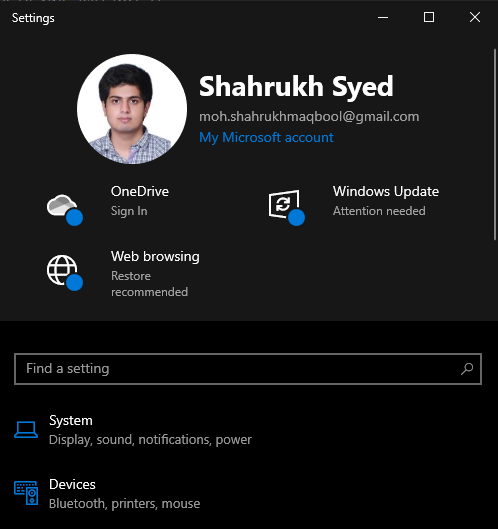
Hakbang 2: Mag-navigate sa 'I-update at Seguridad'
Piliin ang ' Update at Seguridad ” kategorya:
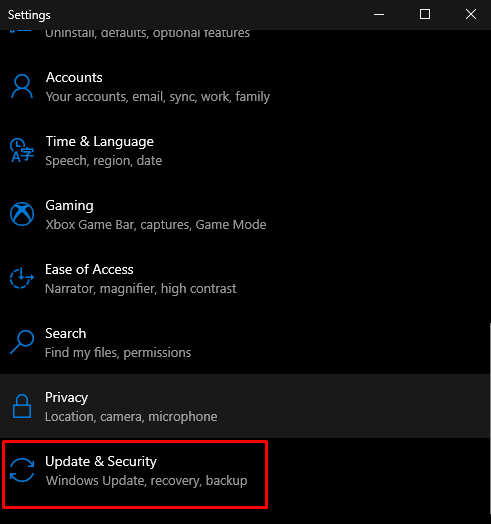
Hakbang 3: Mag-navigate sa Windows Security
Mag-click sa “ Seguridad ng Windows ” opsyon:
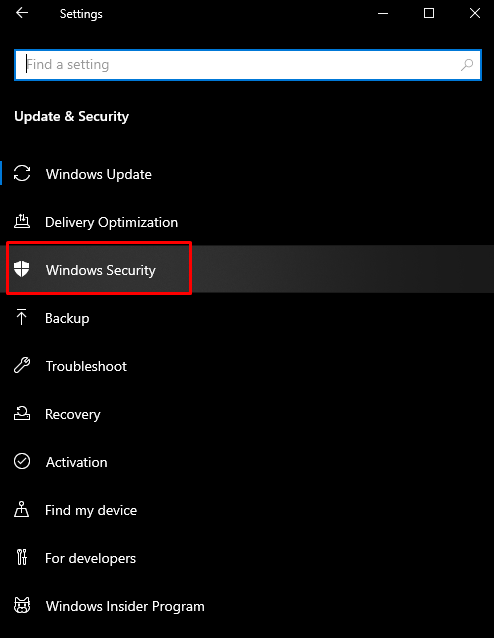
Hakbang 4: Tingnan ang proteksyon sa Virus at Banta
Mag-click sa “ Proteksyon sa Virus at Banta 'button upang buksan ang' Seguridad ng Windows ” screen:
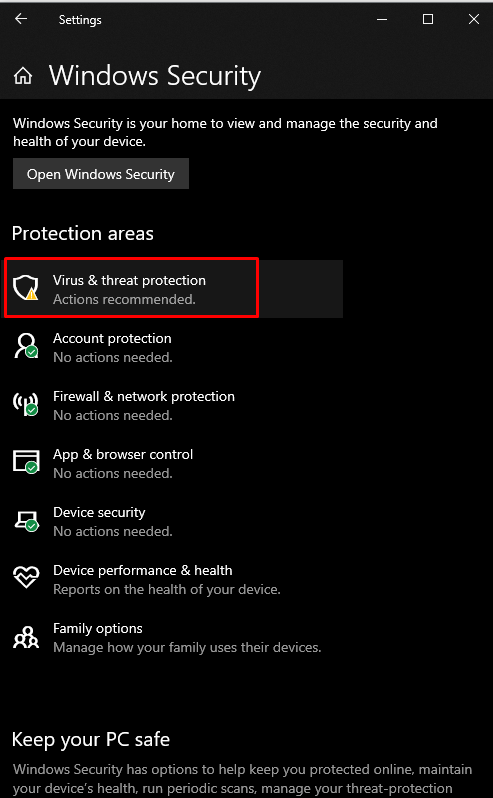
Hakbang 5: I-configure ang Mga Setting ng Proteksyon sa Virus at Banta
Sa ilalim ng ' Mga setting ng proteksyon sa virus at pagbabanta ”, pindutin ang “ Pamahalaan ang mga setting ” opsyon:
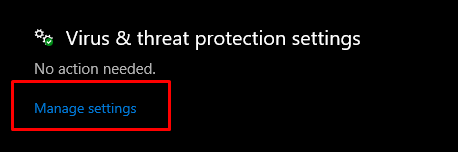
Hakbang 6: I-off ang Real-time na Proteksyon na Feature
Sa ilalim ng ' Real-time na proteksyon ” heading, mayroong toggle button na kailangan mong i-off:
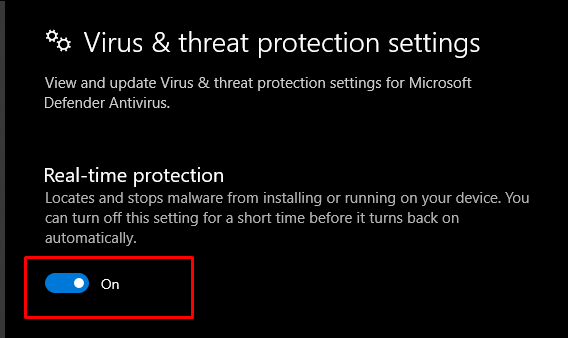
Paraan 2: Roll back Driver
Paminsan-minsan, nagdudulot ng mga isyu ang isang bagong update, na maaaring hindi tugma o sira sa iyong kasalukuyang hardware o device. Gayunpaman, maaari mong subukan ang mga tagubiling ibinigay sa ibaba upang bumalik sa naunang bersyon ng mga driver.
Hakbang 1: Buksan ang Device Manager
Una, buksan ang kahon ng Run sa pamamagitan ng pagpindot sa ' Windows + R ' mga susi. I-type ang ' devmgmt.msc ” para buksan ang Device Manager:
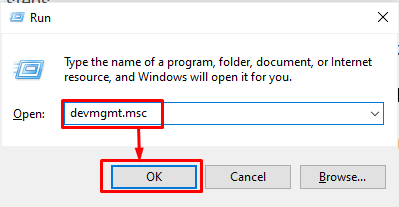
Hakbang 2: Pumunta sa Properties
Piliin ang hardware na gumagawa ng isyu at i-right-click ito. Pagkatapos, mula sa drop-down na menu, piliin ang “ Ari-arian ”:
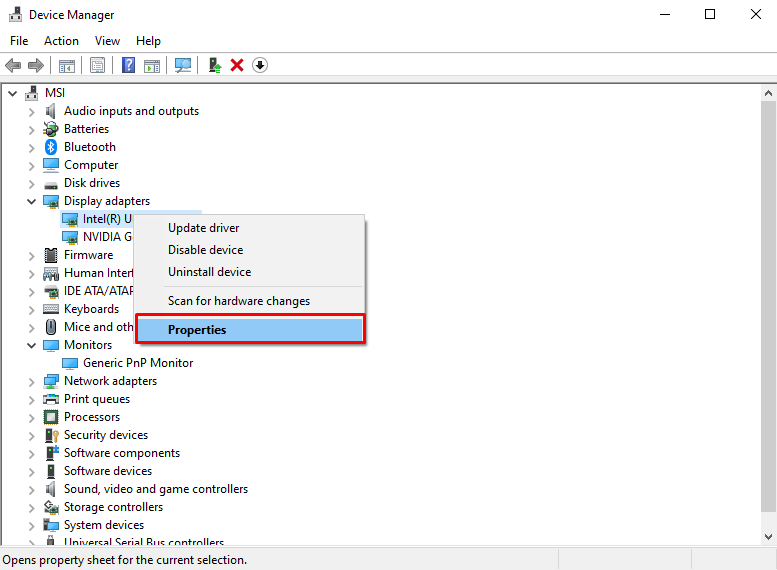
Hakbang 3: Ilipat sa Tab ng Driver
I-redirect sa ' Driver ” tab:
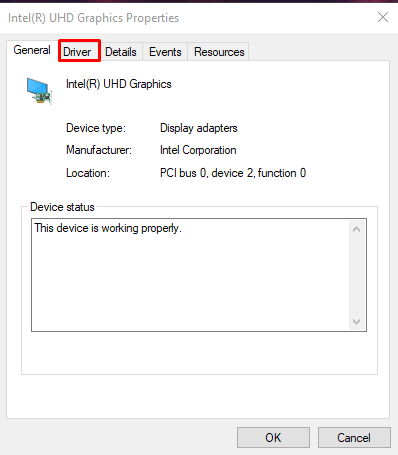
Hakbang 4: Roll Back Driver
Pindutin ang ' Roll Back Driver ” button upang bumalik sa naunang naka-install na bersyon ng driver:
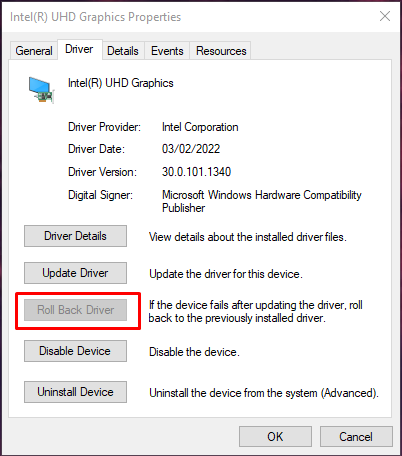
I-restart ang iyong system at tiyaking maayos ang iyong problema.
Paraan 3: I-update ang mga Driver
Maaaring malaman ng mga user ang tungkol sa error/isyu na ito at maglabas ng bagong update na nag-aayos sa problemang ito. Kaya, sundin ang mga ibinigay na hakbang upang i-update ang mga driver ng device.
Hakbang 1: Piliin ang I-update ang Driver
Una, buksan ang Device Manager, piliin ang device na gusto mong i-update ang software at i-right-click ito. Ngayon, piliin ang ' I-update ang driver ” opsyon:
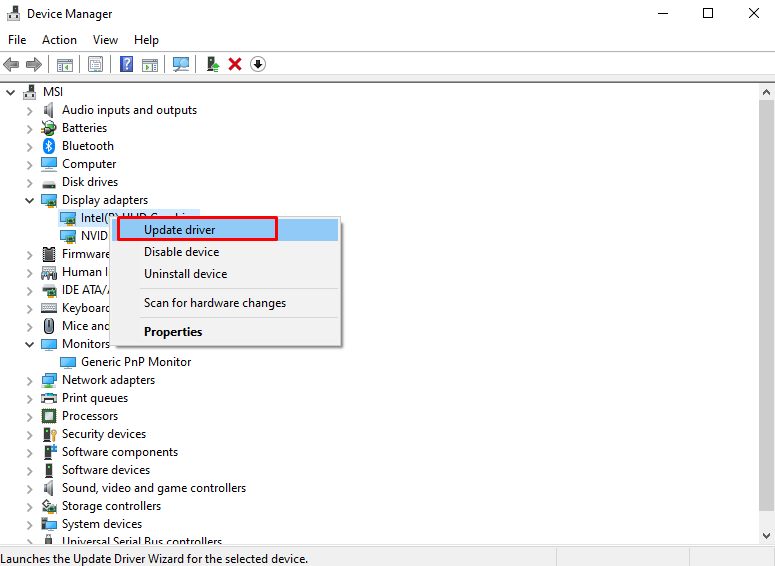
Hakbang 2: Gawin ang Iyong Pagpili para sa Pag-install ng Driver
Piliin ang ' Awtomatikong maghanap ng mga driver ” mula sa pop-up na lumalabas:
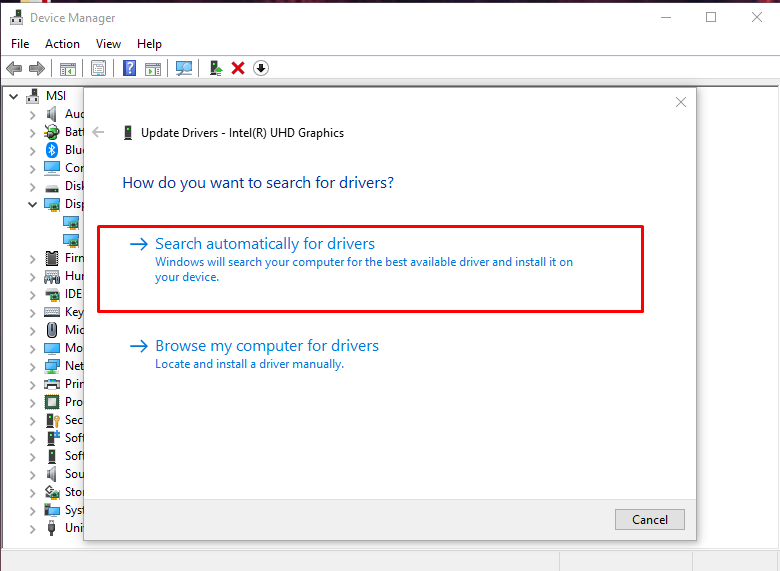
Tingnan kung narito pa rin ang iyong problema pagkatapos ng pag-reboot ng system.
Paraan 4: Suriin ang mga Sirang file
Maaaring masira ang mga file kung may mangyari habang ginagawa ang read and write operation. Maaaring may mga corrupt na file ang iyong system na nagpapalitaw ng ' Error sa Pag-update ng Windows 10 0x800703F1 ”. Gayunpaman, maaari mong tingnan kung may mga corrupt na file sa pamamagitan ng pagsunod sa mga hakbang sa ibaba.
Hakbang 1: Patakbuhin ang Command Prompt
Pindutin ang ' Windows 'button, i-type' cmd ” at pindutin ang “ CTRL+SHIFT +ENTER ” upang patakbuhin ang Command Prompt na may mga pribilehiyong pang-administratibo:

Hakbang 2: Patakbuhin ang SFC Tool
Ngayon, para sa paghahanap at pag-aayos ng mga sirang file, patakbuhin ang system file checker scan:
> sfc / I-scan ngayon 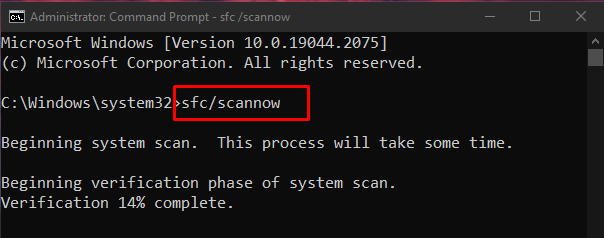
Kung umiiral ang problema pagkatapos ng pag-restart, magpatuloy sa susunod na hakbang.
Hakbang 3: Patakbuhin ang DISM Tool
Maaari mo ring ibalik ang kalusugan ng imahe ng system sa tulong ng 'dism' na utility:
> DISM.exe / Online / Paglilinis-larawan / Ibalik ang kalusugan 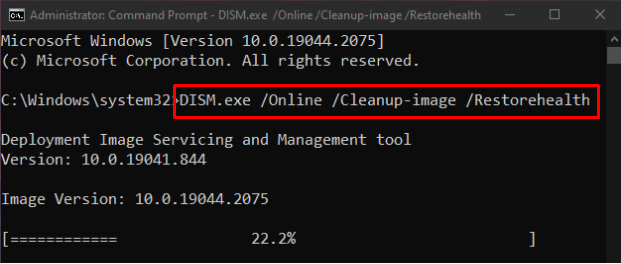
Paraan 5: troubleshooter ng Windows Update
Ang pag-troubleshoot ay isang pangunahing utility na ibinigay ng Microsoft Windows. Mas partikular, maaari mong patakbuhin ang troubleshooter ng Windows Update upang ayusin ang anumang mga problema na pumipigil sa pag-update ng mga window sa pamamagitan ng pagsunod sa mga hakbang sa ibaba.
Hakbang 1: Pumunta sa Update at Seguridad
Hanapin at buksan ang ' Update at Seguridad ” kategorya sa app ng mga setting ng system:
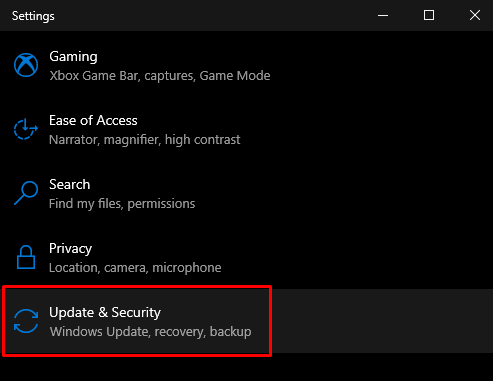
Hakbang 2: I-click ang I-troubleshoot
Mag-navigate sa ' I-troubleshoot ” screen:
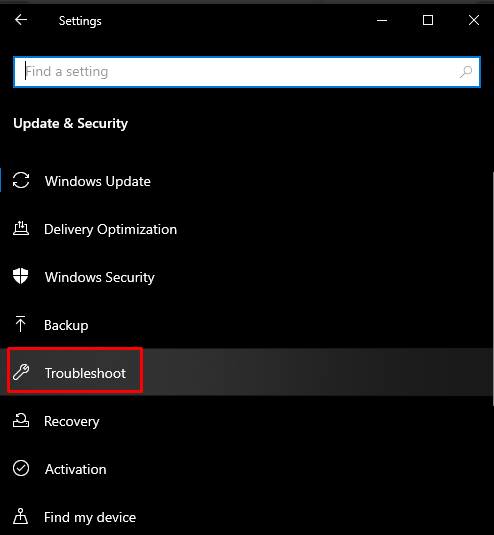
Hakbang 3: Patakbuhin ang troubleshooter
Mag-click sa ' Mga karagdagang troubleshooter ”:
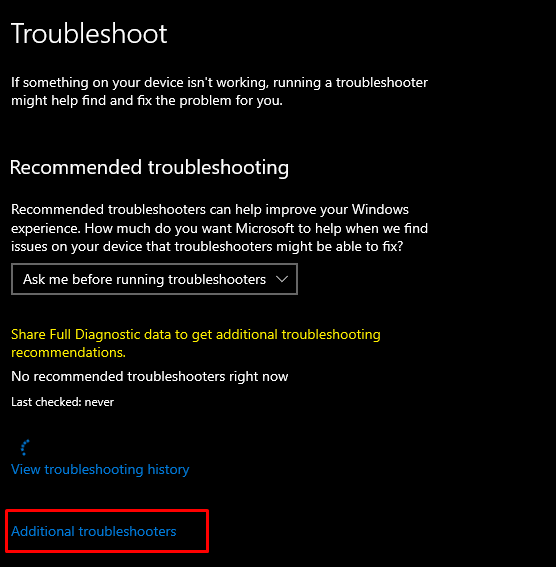
Galing sa ' Bumangon ka at tumakbo ” seksyon, piliin ang “ Pag-update ng Windows ” opsyon:
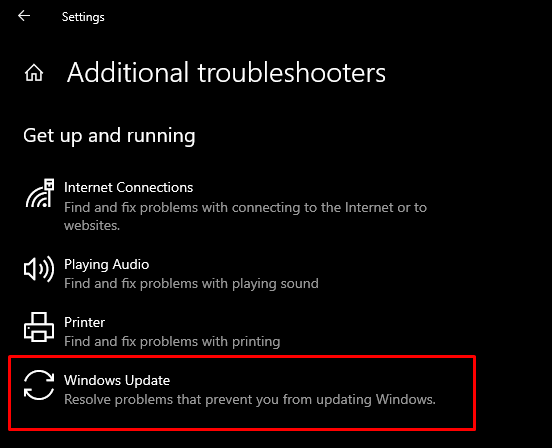
Pagkatapos, piliin ang ' Patakbuhin ang troubleshooter ” opsyon:

I-restart ang iyong system para ilapat ang mga pagbabago.
Paraan 6: I-restart ang Windows Update Components
tumakbo' Command Prompt ” na may mga pribilehiyong pang-administratibo tulad ng naunang tinalakay at i-type ang mga utos na nakalista sa ibaba sa terminal ng command Prompt:
> net stop wuauserv> net stop cryptSvc
> net stop bits
> net stop msiserver
> ren C:WindowsSoftwareDistribution SoftwareDistribution.old
> ren C:WindowsSystem32catroot2 Catroot2.old
> net start wuauserv
> net simula cryptSvc
> net start bits
> net start msiserver
Dito,' wuauserv 'ay ang Windows Update Service,' bits 'ay responsable para sa pagpapadala ng data,' cryptSvc Ang ” ay isang serbisyo ng Cryptography, at “ msiserver ' namamahala ng mga application na ibinigay bilang isang package ng pag-install:
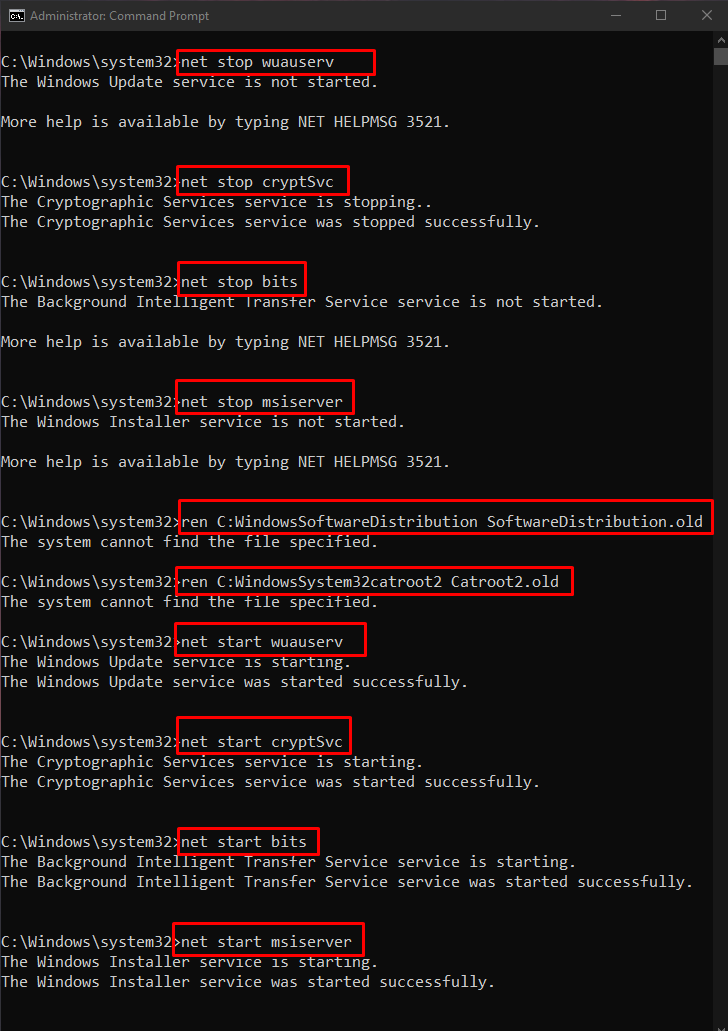
Ngayon, i-restart ang iyong system upang ilapat ang mga pagbabago
Konklusyon
Maaaring lutasin ang Windows 10 Update Error 0x800703F1 gamit ang maraming paraan. Kasama sa mga pamamaraang ito ang hindi pagpapagana ng antivirus, pag-rollback ng mga driver, pag-update ng mga driver, pagsuri para sa mga sirang file, o pagpapatakbo ng troubleshooter ng pag-update ng Windows. Ang blog na ito ay nagbigay ng mga solusyon para sa pag-aayos ng nabanggit na error sa pag-update ng Windows 10.